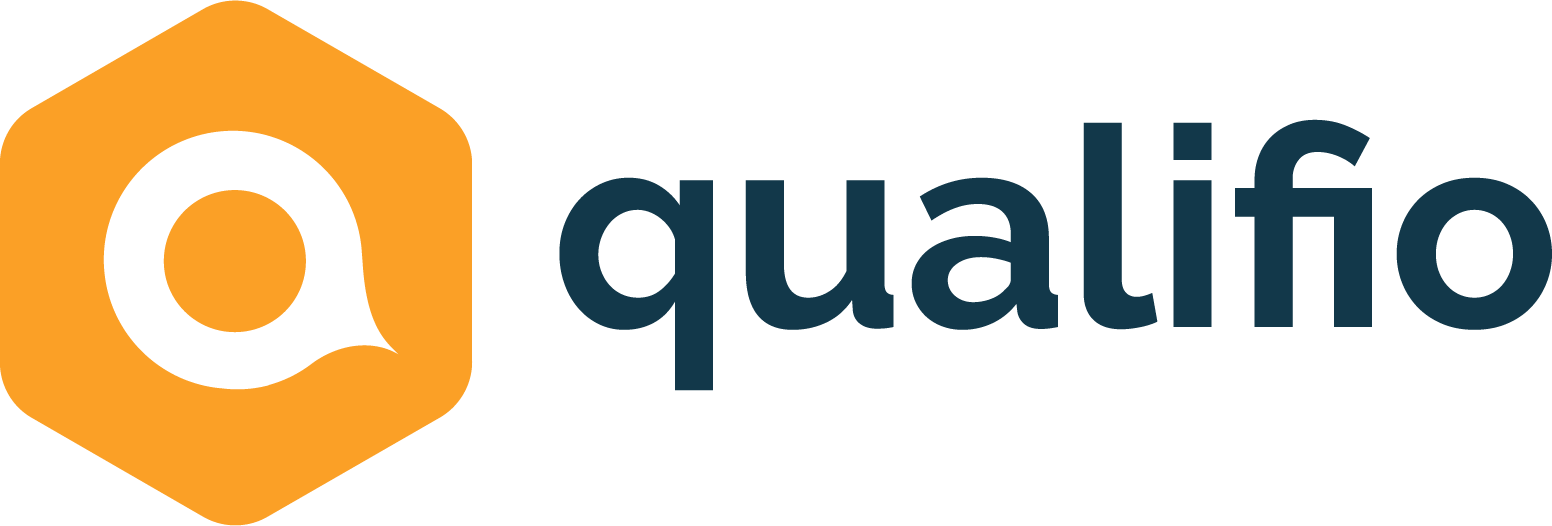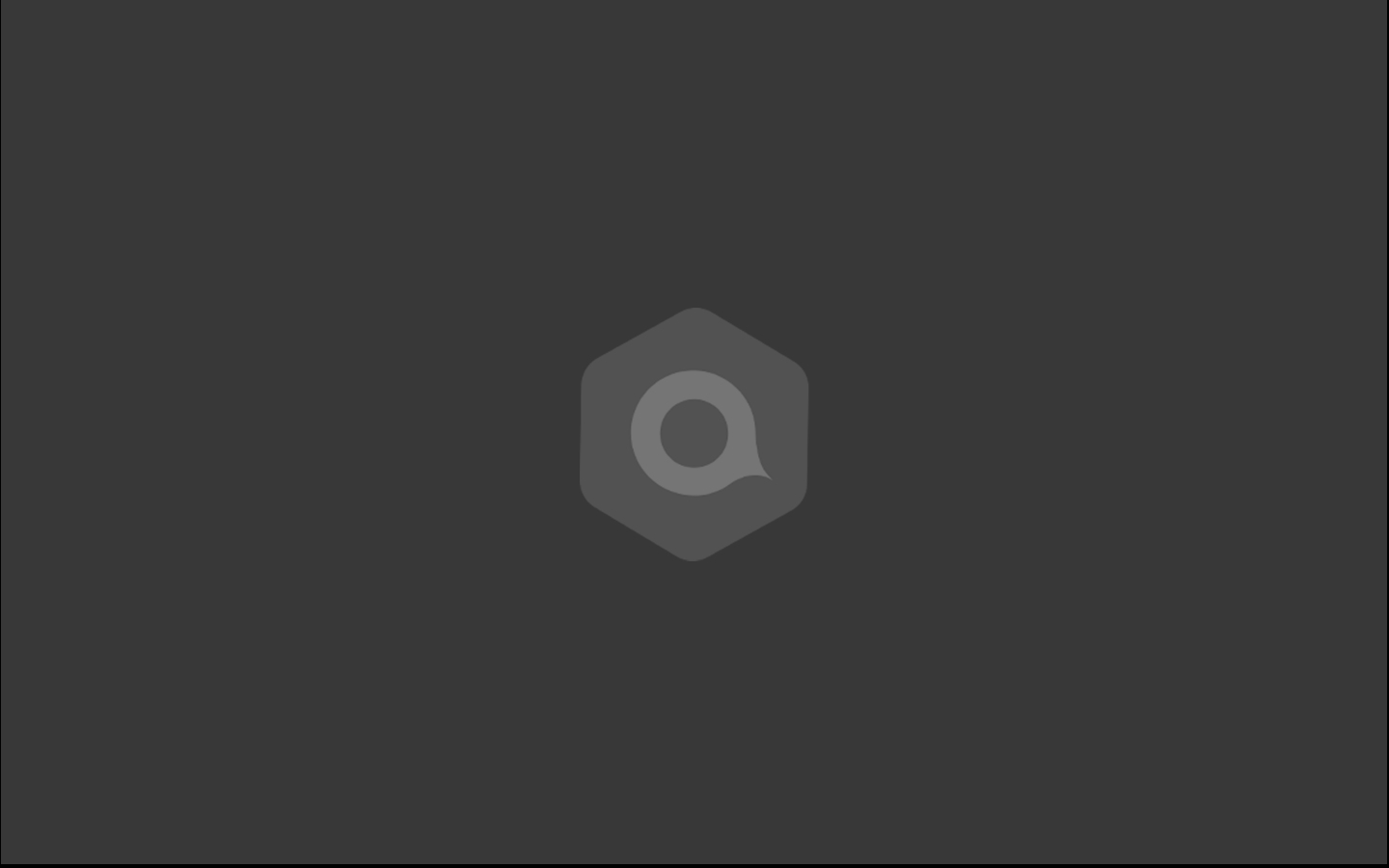De nouvelles galeries et nouveaux templates pour vous faciliter la vie !
Profitez de nouvelles options de design lors de la création de vos campagnes de contenu généré par les utilisateurs avec Qualifio
Aujourd’hui, nous vous présentons 5 nouveaux types de galerie. Désormais, vous pouvez personnaliser encore davantage la manière dont vos galeries de photos, de vidéos et de textes s’affichent grâce à 8 configurations différentes disponibles.
1. La galerie mosaïque
Cette galerie est simple et belle à la fois. Utilisez-la comme source d’inspiration visuelle pour votre audience : idées déco, recettes de cuisine, bricolage, etc. Voici un exemple.
2. La galerie mosaïque de polaroids
Une bonne alternative à la simple galerie mosaïque. Si vous souhaitez présenter vos produits de façon dynamique, elle est faite pour vous ! Découvrez ce nouveau style de galerie ici.
3. La galerie « bulles »
Si vous souhaitez afficher vos photos ou vidéos de manière unique, la galerie “bulles” peut vous aider. Survolez les images, et vous constaterez que nous avons créé des effets sympas dans cette galerie. Choisissez ce style si vous avez besoin de quelque chose de plus léger et amusant 😉 Voici un exemple.
4. La galerie liste
Ce style de galerie vous permet d’afficher des informations supplémentaires directement dans la galerie pour augmenter le nombre de clics, les conversions ou les votes. Il conviendra parfaitement à des sujets tels que le divertissement, la culture ou la politique. Demandez à votre audience d’évaluer des films, livres, chansons, de voter pour des artistes ou des politiciens, etc. Pour essayer notre galerie démo, c’est par ici.
5. La galerie horizontale
C’est le type de galerie idéal pour mettre en valeur des photos ou vidéos sur des thèmes tels que l’art, les voyages et les paysages. Voici un exemple.
Bien sûr, chaque style de galerie vous permet toujours de
- afficher des photos ou des vidéos ;
- créer des galeries avec des votes ou de simples albums (sans vote) ;
- permettre aux visiteurs de voir plus de détails dans les aperçus élargis (mode “zoom”) ;
- trier les images au hasard ou en fonction de leur date, nom ou nombre de votes ;
- ajouter des options de partage social et de viralité ;
- publier sur votre site Web, votre page Facebook, votre app mobile ou sur un minisite dédié.
5 nouveaux templates Qualifio
Mais ce n’est pas tout : vous avez peut-être remarqué que de nouveaux layouts sont disponibles dans la bibliothèque de templates (disponible à l’étape Apparence). Maintenant, lorsque vous personnalisez l’apparence d’une campagne dans Qualifio, vous avez le choix entre 20 templates. Quelle que soit l’occasion ou le sujet de votre campagne, nous avons ce qu’il vous faut ! Choisissez votre design préféré et personnalisez tout ce que vous voulez.
Voici comment :
1. Allez à l’étape “Apparence” de votre campagne
2. Choisissez le template qui vous plaît
3. Cliquez sur « Modifier l’apparence » et commencez à éditer
Quelques autres nouveautés :
- Apparence : créez des campagnes encore plus riches. Insérez des liens derrière la bannière et/ou le footer de votre campagne. Ajoutez votre propre code HTML ou JavaScript directement dans l’étape Apparence pour une customisation avancée. Mais aussi : centrez tous vos éléments de campagne en un seul clic.
- Formulaires d’identification : visualisez tous vos opt-ins dans un tableau facile à lire. Profitez d’une meilleure expérience en ajoutant les options dont vous avez besoin à votre formulaire grâce à notre nouveau sélecteur d’opt-in, désormais disponible pour tous les formulaires d’identification.
- Campagnes Jackpot: indiquez si vous souhaitez afficher un code QR anti-triche. Voici où y accéder : Votre campagne> Jackpot > au bas de l’écran. Note : Cette option est activée par défaut pour toutes les campagnes jackpot.
- Menus fixes : une navigation plus facile dans l’édition de campagne. Vous avez peut-être remarqué que l’expérience d’édition de campagne est un peu différente. C’est parce que nous avons ajouté une barre de navigation « fixe » au bas de votre écran. Cela facilite l’accès aux options de sauvegarde, et ce quel que soit l’endroit où vous vous trouvez sur la page. Vous trouvez ça inutile ou distrayant ? Pas de soucis, vous pouvez la faire disparaître en éditant les paramètres de votre compte. Bonus : vous pouvez également choisir d’ajouter des éléments de navigation fixes en haut de votre écran (faisant apparaître les étapes de la campagne). Ceux-ci vous guideront tout au long du processus de création de la campagne.